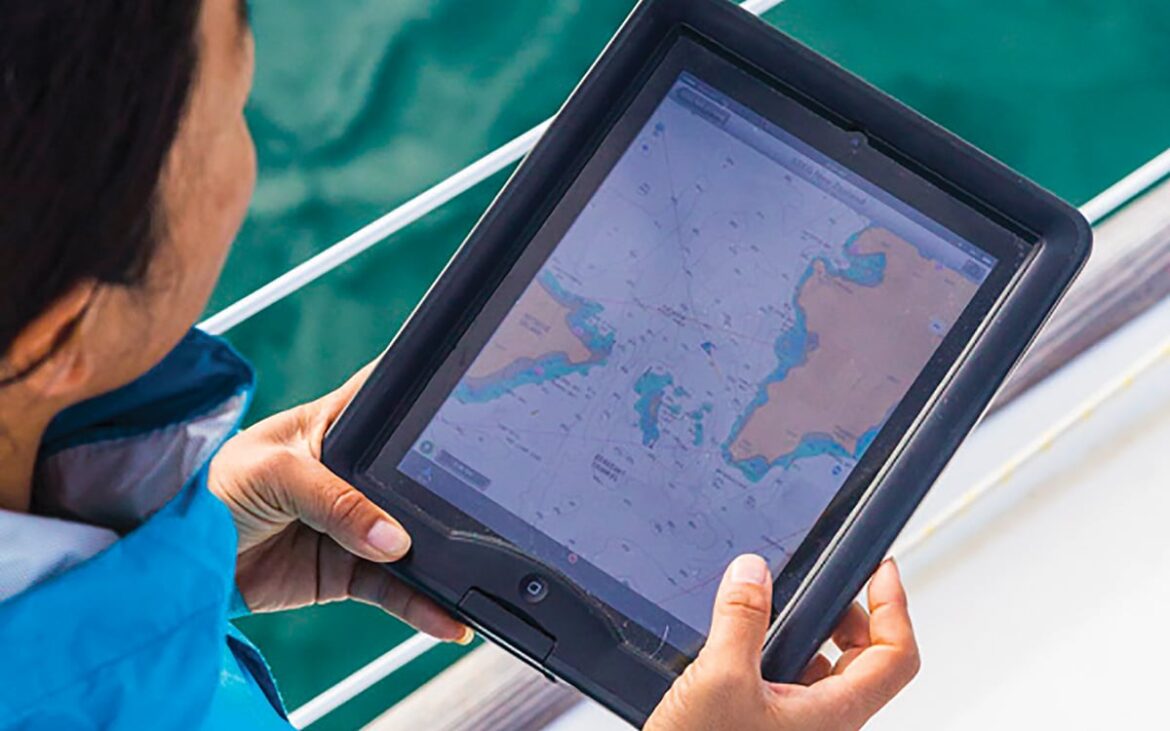632
GPSはすべてのiPadで使用できるわけではありません。これは、GPSモジュールが常に装着されているわけではないからです。しかし、おおよその位置の特定は常に可能である。
iPad GPS:WiFiモデルとCellularモデルの違い
アップルのすべてのiPadには、2種類のバリエーションがあります。このように、iPadにはWifi搭載のものと、Wifi+Cellular搭載のものがあるのです。
- 携帯電話ネットワークへの対応の有無が異なる。
- Cellularモデルはモバイル対応なので、SIMカードやeSIMを使って外出先からインターネットに接続することが可能です。WiFiモデルでは、WLAN経由でのインターネット閲覧のみ可能です。
- また、GPSモジュールはセルラーモデルにのみ搭載されています。だから、iPadをナビゲーションに使いたいなら、絶対にセルラー対応のiPadを選ぶべきです。
- WiFiモデルでも位置情報を表示できますが。ただし、GPSに比べればはるかに精度が落ちます。
iPadと位置情報サービス:設定の変更と確認
- iPadの位置情報を使用するアプリを確認したい場合は、「設定」にアクセスします。
- ここで「プライバシーとセキュリティ」をタップし、「位置情報サービス」を選択します。
- 位置情報にアクセスできるアプリがすべて表示されます。ここで個別のアプリの許可・禁止ができます。
- 対応するアプリをタップして、いずれかのオプションを選択します。Never」を使えば、その場所へのアクセスを完全に禁止することができます。また、アプリ使用時のみローカライズを許可したり、「常に」によるアクセスを常時許可することもできます。
- 位置情報サービスを無効にするには、「位置情報サービス」のスライダーを短く1回タップしてください。